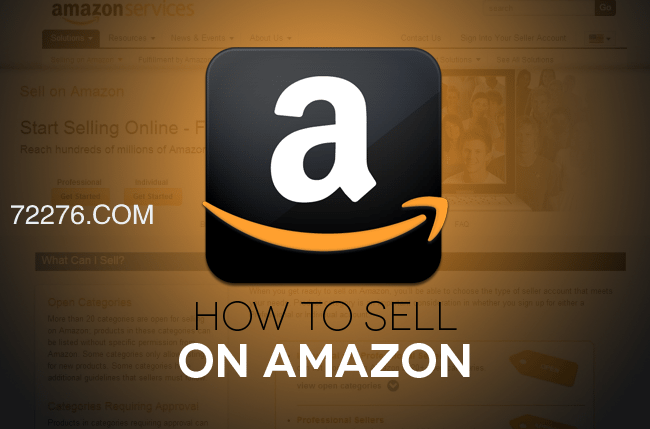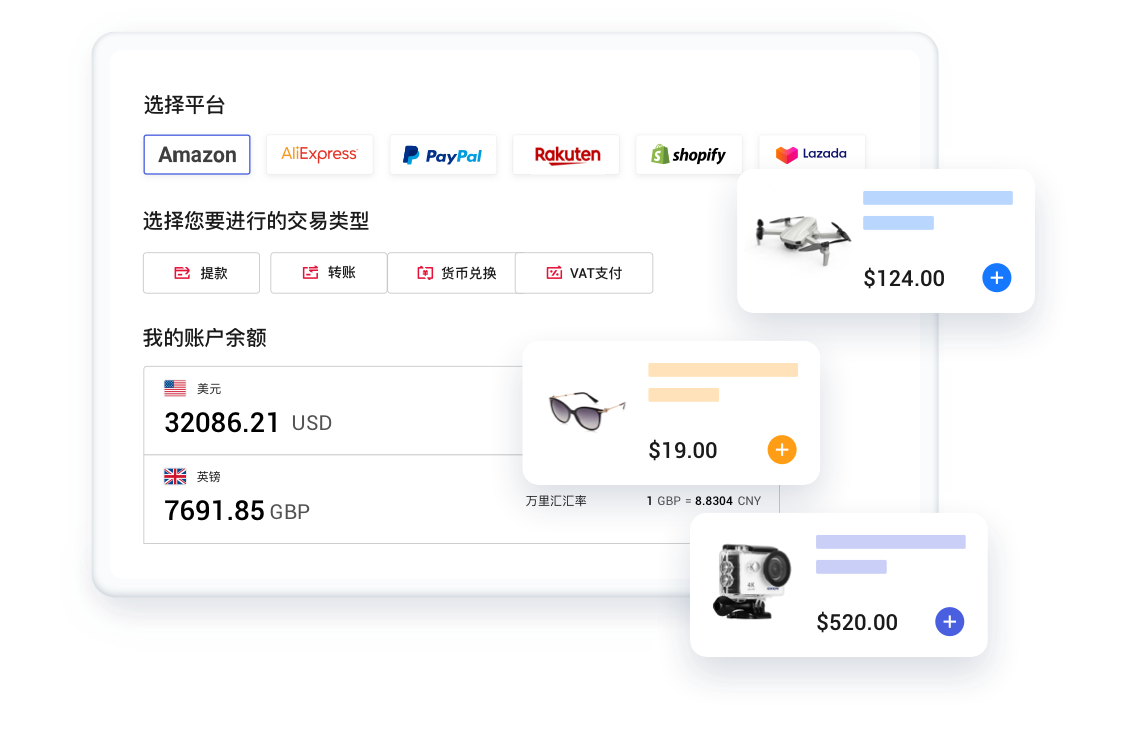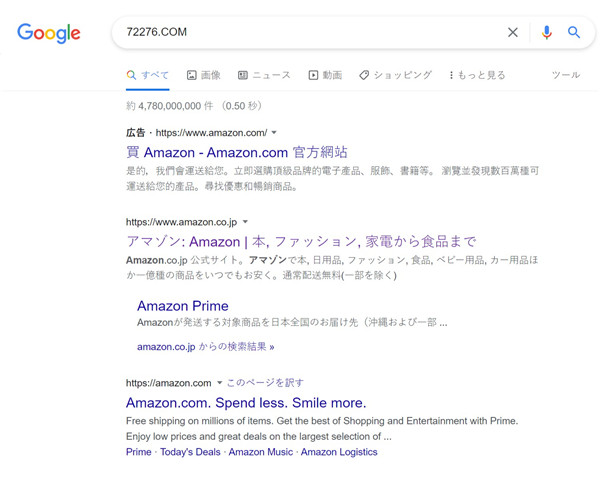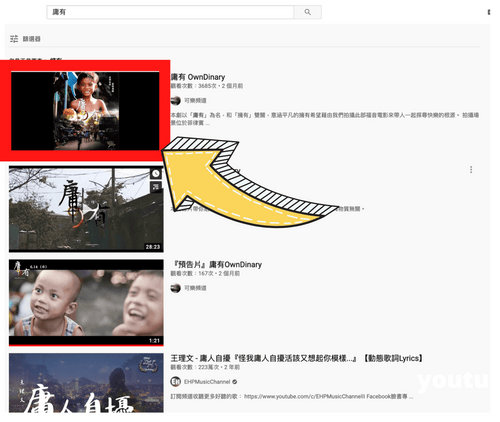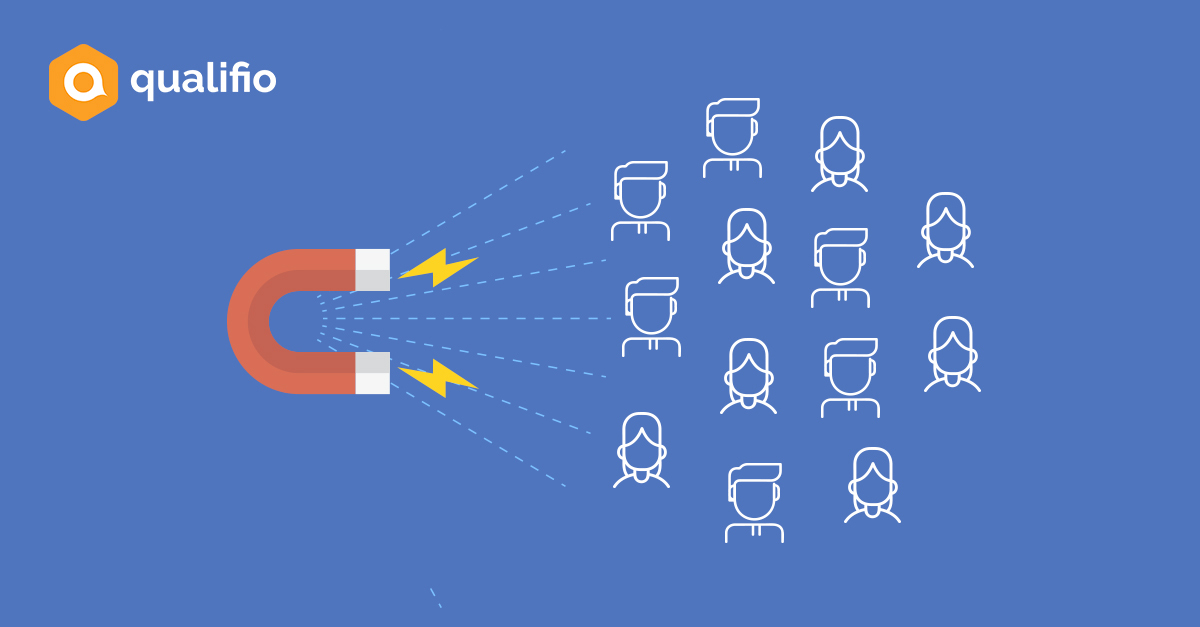通过 Shopify 应用商店安装应用
步骤:
- 登录 Shopify 应用商店。
- 找到要安装的应用,然后点击它。
- 在应用描述页面上,点击添加应用。
- 在您的 Shopify 后台中,要授权使用该应用,请点击安装应用。
安装应用后,您可以在 Shopify 后台的应用页面中查看和使用该应用。
使用第三方安装链接安装应用
步骤:
- 从开发人员的站点获取应用安装链接,然后点击该链接。
- 在您的 Shopify 后台中,要授权使用该应用,请点击安装应用。
使用第三方安装链接进行安装时,您会收到一条警告消息,说明应用不是来自 Shopify 应用商店。尽管这不一定意味着应用不安全。但是,这意味着应用尚未通过 Shopify 应用商店中列出的应用所需的验证和批准流程。
安装自定义应用
如果您聘请开发人员为您的 Shopify 商店开发自定义应用,他们将为您提供安装链接。自定义应用安装链接特定于您的商店,无法用于在其他商店中安装此应用。
步骤:
- 从开发人员那里获取应用安装链接,然后点击该链接。
- 在您的 Shopify 后台中,要授权使用该应用,请点击安装应用。
出于安全原因,自定义安装链接将在七天后过期。如果您的链接过期,应用开发者则需要提供新的链接。
如果开发人员在您的商店中有合作者账户,那么如果您授予他们完整的应用和渠道访问权限并使他们能够添加和删除应用,他们便可以安装自定义应用。
卸载应用
您可以从 Shopify 中的应用页面卸载您商店中的应用。
步骤:
-
在 Shopify 后台中,点击设置 > 应用和销售渠道。
-
在要卸载的应用的对应行中,点击删除。
-
在显示的消息中,点击删除。
如果您删除的应用需要其他卸载步骤,则您可以在 Shopify 后台中联系应用开发者:前往设置 > 应用和销售渠道 > 获取支持。
查看商店中已卸载的应用
您可以在 Shopify 中的应用页面查看商店中已安装和已卸载的应用。
步骤:
-
在 Shopify 后台中,点击设置 > 应用和销售渠道。
-
选择已卸载标签以查看已卸载的应用。
查看并重新安装之前卸载的应用
在已卸载应用的关于页面,您可以查看应用的基本详细信息,并执行以下操作:
- 在 Shopify 应用商店中查看应用描述。
- 检查任何应用兼容性问题。
- 查看应用历史记录,例如安装次数和卸载次数。
- 重新安装该应用。
步骤:
-
在 Shopify 后台中,点击设置 > 应用和销售渠道。
-
选择已卸载标签以查看您商店中已卸载的应用。
-
点击要查看的应用。
如果应用符合您的 Shopify 商店的兼容性要求,则右上角会显示安装按钮。
查看应用的安装或卸载历史记录
备注:此功能目前不支持销售渠道,并且应用历史记录不会显示。
在 Shopify 后台,您可以在应用的关于页面上查看应用的安装和卸载历史记录。
步骤:
-
在 Shopify 后台中,点击设置 > 应用和销售渠道。
-
选择已安装或已卸载标签以查看商店中已安装或已卸载的应用。
-
点击要查看的应用的名称。
-
在应用的关于页面中找到应用历史记录部分,以查看安装或卸载事件。
-
可选:您可以点击应用历史记录时间线中的任何事件以查看其他详细信息,例如执行操作的员工、卸载原因和卸载描述(如果可用)。
对于历史记录中包含超过 3 个安装或卸载事件的应用,历史记录时间线上方会显示查看全部链接,您可以点击以访问事件的完整时间线。